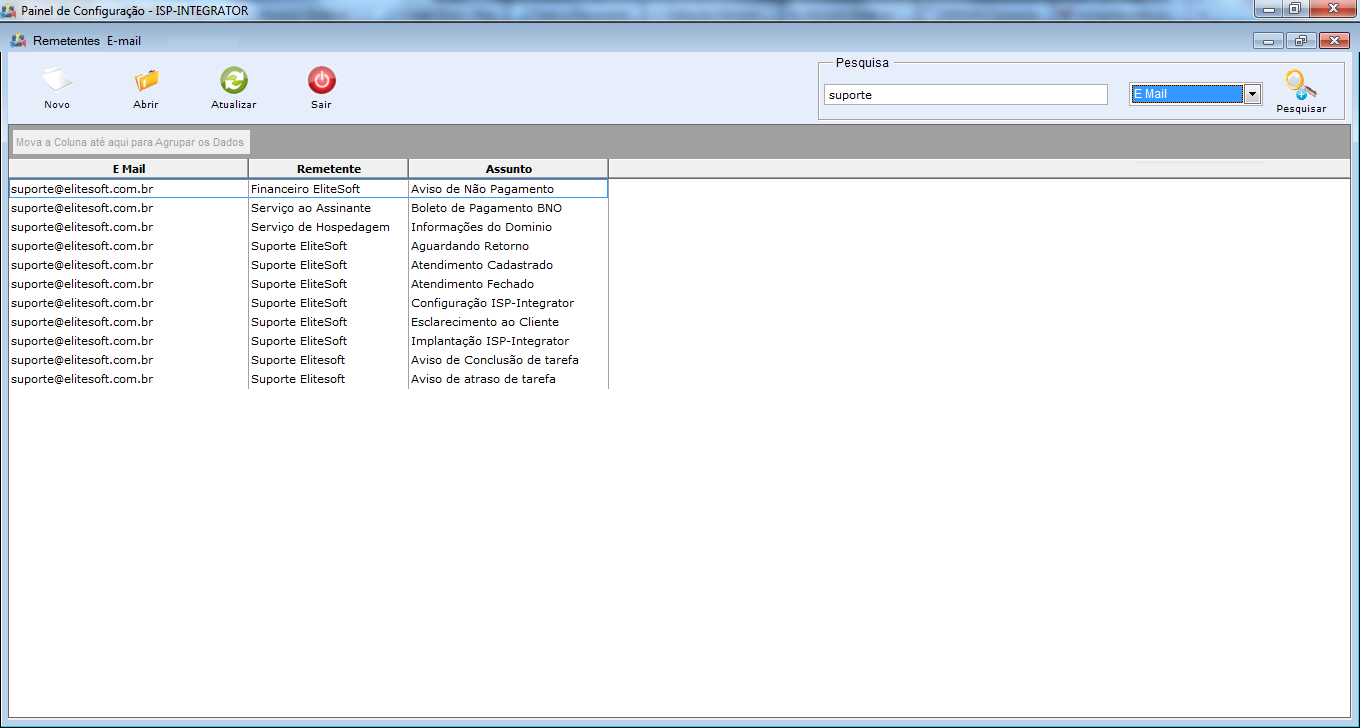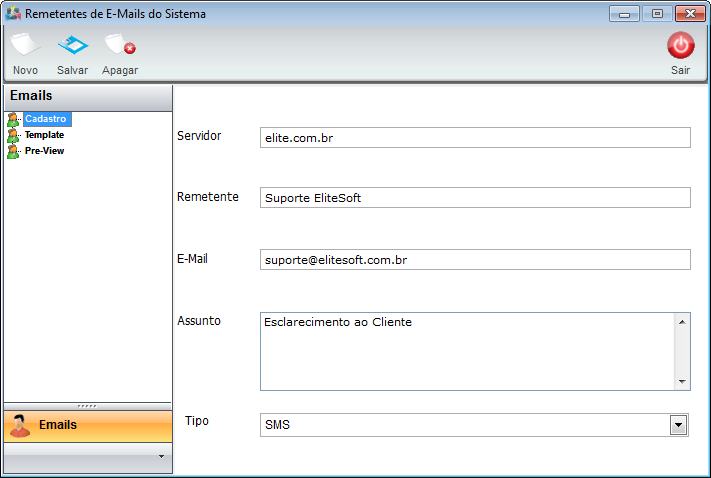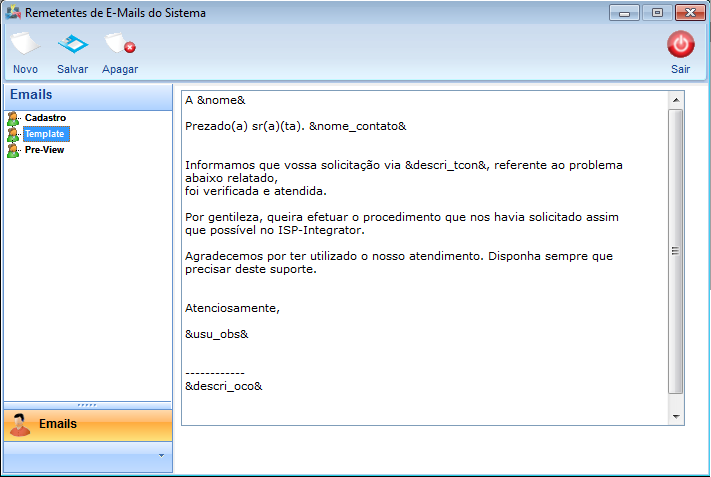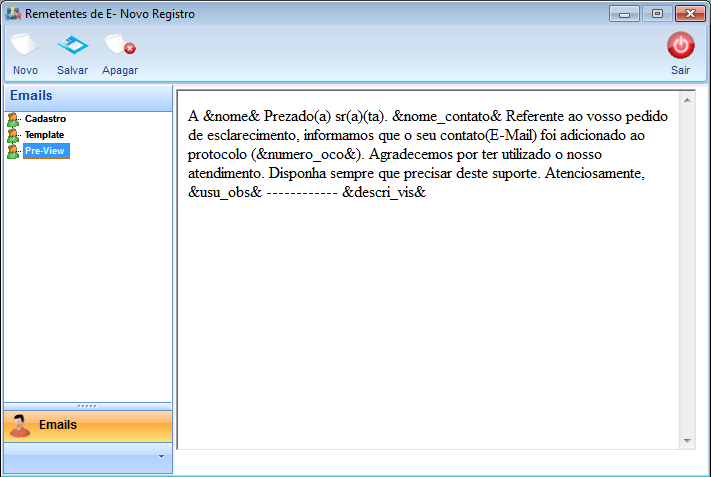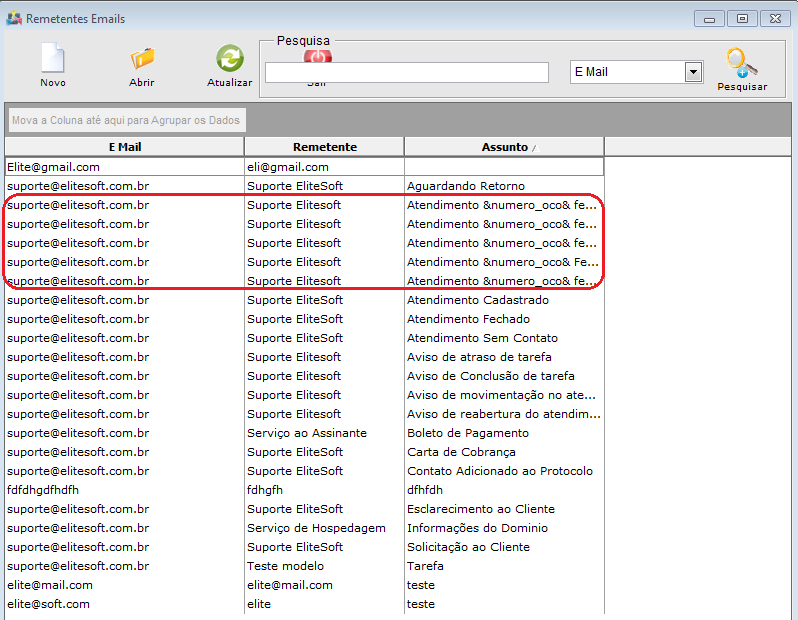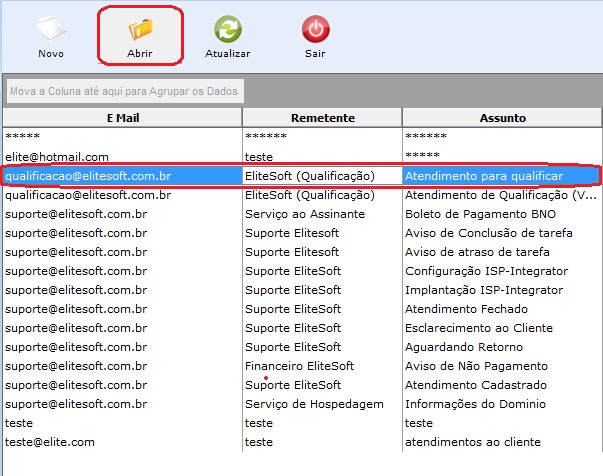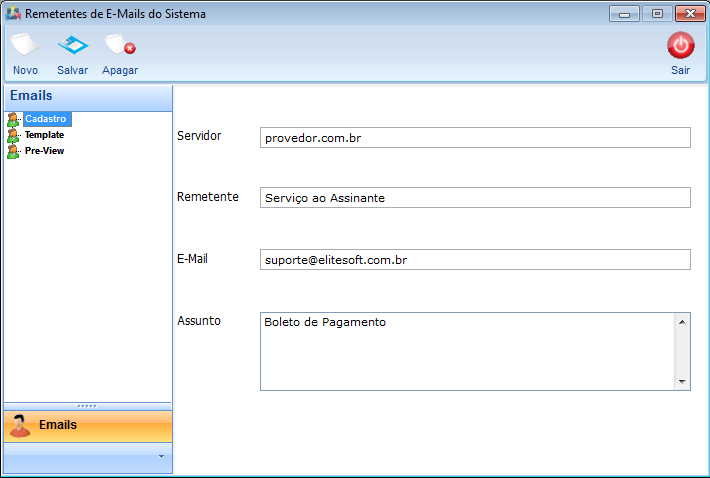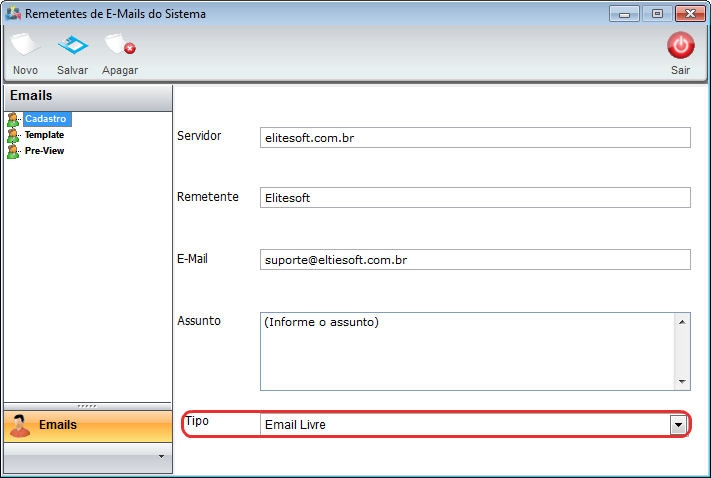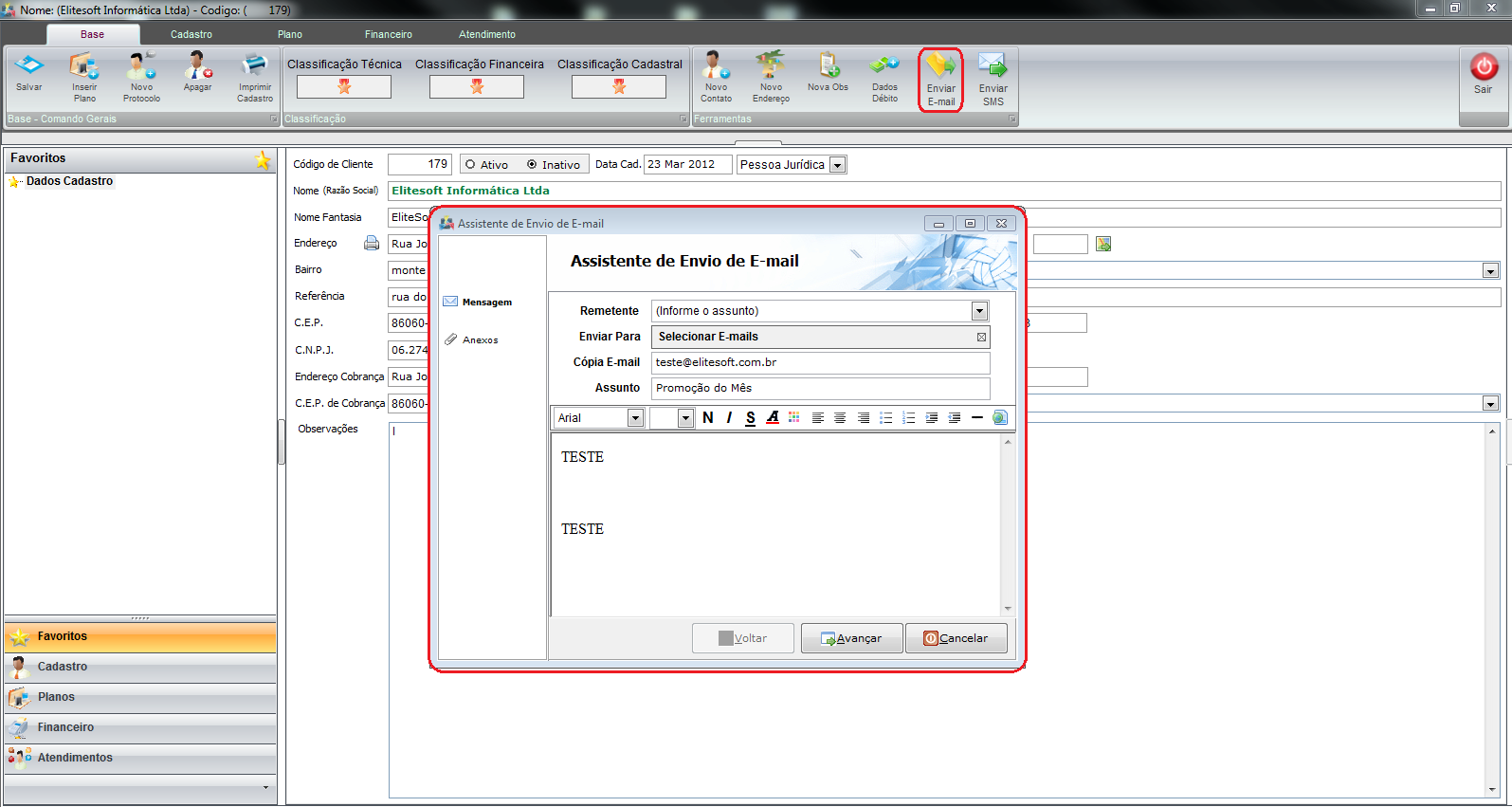Módulo Desktop - Painel Configurações - Remetentes Email
Módulo Desktop - Painel Configurações - Remetentes de E-mail
| |

|
Através do módulo "Remetentes de E-mail" é possível adicionar um e-mail, com o nome do servidor, remetente, CC, Assunto e tipo de e-mail, template(Modelo do e-mail) e ter um preview dele. |
1) Na tela "Remetentes E-mail", é possível adicionar novo e-mail, abrir, atualizar, agrupar/desagrupar e ordenar os dados.
1.1) Caso queira adicionar um remetente para o novo registro, selecione a opção "Novo" na tela "Remetentes E-mail" e exibirá a tela "Remetentes de E-mail Novo Registro".
1.1.1) Na tela "Remetentes de E-mail Novo Registro", em "Cadastro", preencher os campos e selecionar a opção "Salvar".
- No campo "Tipo": Este campo é exclusivo "SMS", nele será definido para que o template seja apresentado para envio de SMS, no exemplo acima o tipo é igual a "SMS", ou seja, ao enviar um SMS esse tipo estará disponível para seleção. Segue link como exemplo no item
 1.4.1
1.4.1
- Os Templates devem estar vinculados ao
 Cargo do usuário logado para que possa ser apresentado para a seleção.
Cargo do usuário logado para que possa ser apresentado para a seleção.
1.1.1.1) Na tela "Remetentes de E-mail Novo Registro", na aba "Template", é possível editar o código do template e para visualizar o template gerado, selecionar a aba "Pre-View", após, selecionar a opção "Salvar".
Obs.: Essas informações devem ser preenchidas conforme o "Questionário de Implantação", que o provedor envia para o setor de implantação.
Também estão disponíveis as variáveis abaixo para serem configuradas e apresentadas as informações correspondentes:
E-mail de dentro das telas do atendimento.(Fechar Atendimento, Novo Atendimento, Enviar e-mail)
- &nome& -> nome cliente;
- &nome_contato& -> contato do cliente;
- &numero_oco& -> numero do protocolo;
- &_codusu& -> ID do usuário logado;
- &descri_oco& -> descrição do atendimento;
- &descri_tcon& -> tipo do contato;
- &descri_ser& -> descrição do plano;
- &login& -> Login de autenticação;
- &senha_login& -> Senha de autenticação;
- &senha_central& -> Senha central;
- &usu_obs& -> observação no cadastro do usuário
- &data_oco& -> data do atendimento
- &ee_data& -> data do e-mail em caso de resposta.
- &ee_deadline& -> data de hoje com mais 5 dias
- &ee_message& -> mensagem do e-mail anteriores se for resposta.
- &descri_vis& -> descrição da visita;
- &contatos_financeiros& -> contato financeiro;
- &contatos_administrativos& -> contato administrativo;
- &contatos_tecnicos& -> contato técnico;
- &&contatos_comerciais& -> contato Comercial;
- &primeiro_nome_cliente& -> Primeiro nome do cliente.
Enviar boleto de dentro da tela cliente
- &historico_conta&
- &codcli&
- &nome_cliente&
- &nome_fan&
- &valor_conta&
- &n_boleto&
- &data_ven&
- &data_lan&
variáveis do SMS
- &nome_cliente&: nome do cliente - (Em algumas plataformas se o nome tiver acento, ficará desconfigurado)
- &primeiro_nome_cliente&: primeiro nome em &nome_cliente& - (Em algumas plataformas se o nome tiver acento, ficará desconfigurado)
- &data_ven&: data de vencimento do boleto
- &valor_lan&: valor do boleto
- &codigo_barras&: linha digitável / código de barras
E-mail Livre
- &nome&: nome do cliente
3.2) Os e-mails que aparecem em duplicidade na Tela Remetentes Emails, são provenientes de emails referente a avaliação que o cliente faz do atendimento na central do assinante, ou seja, quando o cliente avalia o atendimento é encaminhado um e-mail ao destinatário configurado e gravado nessa tela esse e-mail também.Maiores detalhes das configurações no link Regras de Atendimento
3.2.1) Caso queira abrir um cadastro do e-mail, selecione um dos emails da lista, após, a opção "Abrir" ou dê um clique duplo no e-mail e exibirá a tela "Remetentes de E-mail Novo Registro".
3.2.2) Na tela "Remetentes de E-mail Novo Registro" nas abas "Cadastro", "Template" e "PreView" é possível fazer alterações e apagar o e-mail.
3.3) Caso queira atualizar os emails, selecione a opção "Atualizar".
3.4) Caso deseje é possível buscar e-mails pelo campo "Pesquisar".
Obs.: No campo "Pesquisar" informe as inicias do remetente de e-mail que deseja buscar, escolha uma opção, após selecione a opção "Pesquisar".
E-mail Livre
3.5) No campo "Tipo", existe o tipo E-mail Livre, este tipo libera na tela do cliente um e-mail livre, sem template, sendo possível digitar o texto que quiser ao enviar o e-mail.
3.5.1) Abaixo o exemplo na tela do cadastro do cliente, enviando um "E-mail Livre".